传输流(TS,TP,MPEG-TS或M2T)是音频,视频和数据的通信协议,在MPEG-2第1部分系统(ISO / IEC标准13818-1)中指定。 它的设计目标是允许数字视频和音频的多路复用并同步输出。 传输流提供了用于通过不可靠媒体进行传输的纠错功能,并用于DVB和ATSC等广播应用中。
TS格式是一种容器格式,用于封装口袋大小的基本流和其他数据。
传输流的重要元素:数据包,PID,程序,程序特定信息(PSI),1 PAT,PMT,PCR,空数据包。
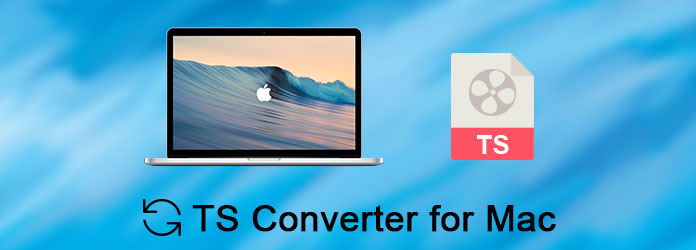
您需要媒体播放器才能在Mac OS X上播放TS文件:
VLC媒体播放器 是一款高度便携式的多媒体播放器,可播放各种音频和视频格式(MPEG-1,MPEG-2,MPEG-4,DivX,mp3, OGG,...)以及DVD,VCD和各种流协议。 它也可以用作服务器,在高带宽网络上以IPv4或IPv6的单播或多播流式传输。 它支持Mac,Linux,Windows。
如何在Mac上将TS转换为MP4,AVI,MOV等?
您需要Mac的视频转换器,才能在Mac上将TS转换为MP4,AVI,MOV等。 然后,您可以将它们放在iPod,iPhone,PSP,Xbox 360,iMove和其他便携式播放器上。
步骤 1 下载适用于Mac的TS Video Converter:
我们建议您 Mac版Aiseesoft Video Converter 可以将TS转换为MP4,将TS完美转换为AVI。 该Mac TS视频转换器还可以从TS中提取音频并转换为MP3,M4A等。与其他视频转换器相比,此Mac TS视频转换器为您提供更好的输出质量,更高级的功能和更高的转换速度。
然后安装并运行该程序。 试用版应该可以完全满足您的需求。
步骤 2 加载要转换的TS文件

单击“添加视频”按钮浏览计算机硬盘,然后将要转换的.TS文件添加到程序中。
步骤 3 输出设置
添加TS文件后,您可以为每个视频文件选择一种输出格式,并在计算机上指定一个目录来保存输出文件。
适用于Mac的TS Converter支持多种视频格式,包括AVI, MPEG-,WMV,MP4,XviD,3GP,FLV等。
如果您不知道设备支持什么格式,则可以根据设备名称选择格式。 当然,如果您不想使用默认的视频和音频编码设置,只需单击“设置”按钮以自定义这些设置。

步骤 4 编辑您的TS文件
适用于Mac的TS Video Converter可以设置视频亮度,对比度,饱和度,裁剪视频,修剪视频/音频,甚至将多个文件合并为一个文件。
步骤 5 开始转换
单击“转换”按钮以开始转换,然后您可以出去散步或小睡,然后回来时转换可能已经完成。
修改随机访问媒体(M2TS)的传输流规范
Transport Stream是为磁带和广播而设计的,但它需要进行修改才能用于随机存取媒体设备,例如新一代数字便携式摄像机,硬盘驱动器或固态存储卡。
如果存储设备未准备好(例如在设备启动时),则基于随机访问的系统可以将数据包保存到临时缓冲区中。 数据包乱序写入,并且为了跟踪它们,将4字节的时间码(TC)添加到标准188字节的数据包中。 结果是一个192字节的数据包。 这就是非正式地称为M2TS流。 索尼称其为“ BDAV MPEG-2传输流”。 当在基于HDD的便携式摄录机(例如GZ-HD7)中使用时,JVC称为TOD(可能是“在媒体上传输流”的缩写)。[9] M2TS传输流也用于AVCHD视频文件,该文件通常具有MTS扩展名。